 2023年天津电力系统职称计算机考试
2023年天津电力系统职称计算机考试
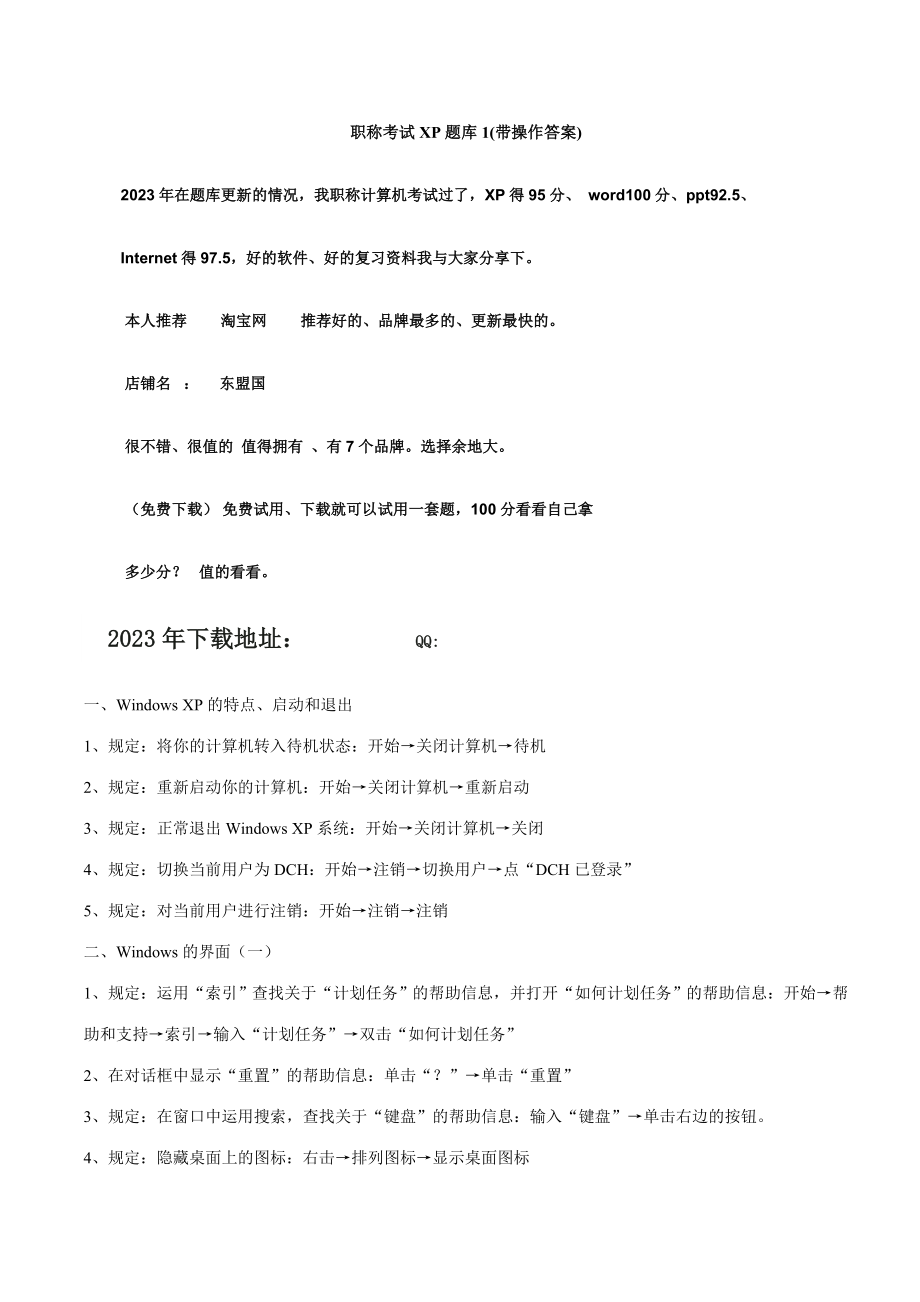


《2023年天津电力系统职称计算机考试》由会员分享,可在线阅读,更多相关《2023年天津电力系统职称计算机考试(35页珍藏版)》请在装配图网上搜索。
1、职称考试XP题库1(带操作答案)2023年在题库更新的情况,我职称计算机考试过了,XP得95分、 word100分、ppt92.5、Internet得97.5,好的软件、好的复习资料我与大家分享下。本人推荐 淘宝网 推荐好的、品牌最多的、更新最快的。店铺名 : 东盟国 很不错、很值的 值得拥有 、有7个品牌。选择余地大。(免费下载)免费试用、下载就可以试用一套题,100分看看自己拿多少分? 值的看看。2023年下载地址:QQ:一、Windows XP的特点、启动和退出1、规定:将你的计算机转入待机状态:开始关闭计算机待机2、规定:重新启动你的计算机:开始关闭计算机重新启动3、规定:正常退出Wi
2、ndows XP系统:开始关闭计算机关闭4、规定:切换当前用户为DCH:开始注销切换用户点“DCH已登录”5、规定:对当前用户进行注销:开始注销注销二、Windows的界面(一)1、规定:运用“索引”查找关于“计划任务”的帮助信息,并打开“如何计划任务”的帮助信息:开始帮助和支持索引输入“计划任务”双击“如何计划任务”2、在对话框中显示“重置”的帮助信息:单击“?”单击“重置”3、规定:在窗口中运用搜索,查找关于“键盘”的帮助信息:输入“键盘”单击右边的按钮。4、规定:隐藏桌面上的图标:右击排列图标显示桌面图标5、规定:在桌面上新建一个名为“我的文稿”的文献夹:右击新建文献夹输入“我的文稿”6
3、、规定:在桌面上创建一个名为“我的练习”的文本文档,并更名为:“已做练习”:右击新建文本文档输入“我的练习”回车重命名输入“已做练习”回车7、规定:一方面运用快捷菜单将桌面上的图标“自动排列”,然后再移动桌面上“我的电脑”图标到桌面图标最后位置:右击排列图标自动排列拖曳“我的电脑”到最后8、规定:运用快捷菜单将桌面上的图标按“修改时间”排列:右击排列图标修改时间9、规定:删除桌面上名为“我的音乐”的图标:右击“我的音乐”删除是10、规定:使用鼠标拖动的方式删除桌面上“我的照片”的图标:单击“我的照片”拖曳“我的照片”到“回收站”上11、规定:将“我的文档”移动到“网上邻居”右边:拖曳“我的文档
4、”到“网上邻居”右边释放鼠标12、规定:将“我的图片”图标名称改为“我的练习文档”:右击“我的图片”重命名输入“我的练习文档”回车三、Windows的界面(二)1、规定:调整任务栏的位置到屏幕右侧:鼠标指向任务栏空白处按住鼠标拖曳到右侧释放鼠标2、规定:运用任务栏的“快速启动”按钮启动“Windows Media Player”应用程序:单击“快速启动区”的“Windows Media Player”图标3、规定:调出语言栏,并运用开始菜单打开控制面板的分类视图,设立显示快速启动区:右击任务栏工具栏语言栏;开始控制面板切换到经典视图外观和主题任务栏和开始菜单显示快速启动拟定4、规定:将“我的电
5、脑”建立在任务栏上,关闭链接栏,并显示桌面栏的文字:右击任务栏工具栏新建工具栏我的电脑拟定;右击任务栏工具栏链接;右击任务栏上的“桌面”显示文字5、规定:在任务栏属性中,将任务栏设立为保持在其它窗口的前端,并进行锁定:右击任务栏属性锁定任务栏将任务栏保持在其他窗口的前端拟定6、规定:在任务栏上调出地址栏,并从地址栏上打开:右击任务栏工具栏地址;输入“”转到(或按回车键)7、规定:显示快速启动区的标题,并将任务栏高度适当调低:右击快速启动区显示标题;鼠标指向任务栏上部并按住鼠标往下拖释放鼠标8、规定:在任务栏上,创建“新建文献夹”工具栏,并显示大图标:右击任务栏工具栏新建工具栏我的文档新建文献夹
6、拟定;右击任务栏上的“新建文献夹”查看大图标9、规定:在任务栏上调出链接栏,不显示文字,并关闭打开的WORD应用程序组:右击任务栏工具栏链接;右击链接显示文字;右击Word程序组关闭组10、规定:打开“我的电脑”将C盘中的“TEMP”文献夹添加到快速启动区:双击“我的电脑”双击C盘拖曳temp文献夹到快速启动区释放鼠标11、规定:设立任务栏显示不活动的图标:右击任务栏属性隐藏不活动的图标拟定12、规定:设立任务栏分组相似任务栏按钮,并显示时钟:右击任务栏属性分组相似任务栏按钮显示时钟拟定13、规定:显示自动隐藏的任务栏,以小图标方式查看:鼠标指向屏幕下方右击属性自动隐藏任务栏(去掉)拟定;右击
7、任务栏查看小图标四、Windows的界面(三)1、规定:运用“开始”菜单打开“控制面板”窗口,并切换到“经典开始菜单”:开始控制面板外观和主题任务栏和开始菜单开始菜单经典开始菜单拟定2、规定:设立“开始”菜单显示方式为小图标,并将文档列表清除:右击“开始”属性自定义小图标高级清楚列表拟定拟定3、规定:设立“开始”菜单显示为大图标,并且菜单上的程序数目为:7个:右击“开始”属性自定义大图标程序数目改为7拟定拟定4、规定:运用复选框进行设立,使新安装的程序在“开始”菜单中突出显示,并设立在“开始”菜单中以链接的方式显示“图片收藏”项目:右击“开始”属性自定义高级突出显示新安装的程序显示为链接拟定拟
8、定5、规定:删除显示在“开始”菜单上的最频繁使用程序列表中的快捷方式,并将电子邮件显示在“开始”菜单上:右击“开始”属性自定义清除列表电子邮件拟定拟定6、规定:设立当鼠标停止在菜单上面时打开子菜单,并列出我最近打开的文档:右击“开始”属性自定义高级当鼠标停止在它们上面时打开子菜单列出我最近打开的文档拟定拟定7、规定:将附件中“画图”程序的名称更名为:绘图:开始所有程序附件右击画图重命名输入绘图拟定是8、规定:在开始菜单中打开最近使用过的文献:我的记录.txt:开始我最近的文档我的记录9、规定:运用“开始”菜单“所有程序”启动“画图”应用程序:开始所有程序附件画图10、规定:从运营对话框中打开记
9、事本程序:开始运营输入“notepad”拟定11、规定:运用“开始”菜单,搜索本地硬盘中所有的EXE文献:开始搜索所有文献和文献夹输入“*.exe”“在这里寻找”输入“本地硬盘”搜索12、规定:运用“经典开始菜单”的方式删除“我的文献夹”的快捷方式,并重新排列“程序”菜单中的项目,使它们按默认顺序显示:右击“开始”属性经典开始菜单自定义删除我的文献夹删除是关闭排序拟定拟定13、规定:打开“开始”菜单,删除快捷方式“记事本”:开始右击“记事本”从列表中删除14、规定:将桌面上WORD应用程序通过“打开所有用户”窗口创建快捷方式在“开始”菜单中,并查看“开始”菜单:右击桌面“Word”图标复制;右
10、击“开始”打开所有用户编辑粘贴快捷方式;单击“开始”15、规定:请将桌面上的“EXCEL”快捷方式附加到“开始”菜单的“固定项目列表”中,并查看“开始”菜单:右击桌面“Excel”图标附到开始菜单;单击“开始”16、规定:运用“经典开始菜单”,创建“我的文档”的快捷方式到“开始”菜单中:右击“开始”属性经典开始菜单自定义添加浏览我的文档拟定下一步完毕拟定拟定17、规定:将桌面上画图应用程序,通过“开始”菜单属性中的“高级”命令,建立快捷方式在“开始”菜单中:右击桌面“画图”图标复制右击“开始”属性经典开始菜单自定义高级编辑粘贴快捷方式五、Windows XP的窗口(一)1、规定:调出网上邻居窗
11、口,并打开“文献”菜单:双击“网上邻居”文献2、规定:调节出“查看”菜单中浏览器栏的级联菜单:查看浏览器栏3、规定:一方面将当前窗口最大化,然后隐藏在任务栏上:单击最大化按钮单击最小化按钮4、打开桌面上“我的电脑”窗口:双击“我的电脑”5、规定:关闭当前窗口“WORD”:略。6、规定:将已打开的多个窗口调节为层叠窗口显示:右击任务栏层叠窗口7、规定:将已打开的多个窗口调节为纵向平铺窗口显示:右击任务栏纵向平铺窗口8、规定:通过拖动的方式将当前的“画图”窗口移动到屏幕右边:略。9、规定:运用滚动条将“C:windows”窗口里的文献完全显示出来:拖动滚动条到最下边10、调出“我的电脑”窗口中的地
12、址栏,并从地址栏中打开:.com:查看工具栏地址栏;在地址栏中删除“我的电脑”并输入“.com”并回车11、规定:使没有达成最大化的“我的电脑”窗口达成最大化:略。12、规定:运用窗口标题栏使最大化的“我的电脑”窗口还原为本来的状态:略。六、Windows XP的窗口(二)1、规定:将后退按钮移到向上按钮之后:查看工具栏自定义单击选中“后退”单击下移两次关闭2、规定:删除工具栏中的:分隔符工具:查看工具栏自定义单击选中“分隔符”删除关闭3、规定:设立工具栏显示为大图标,并显示文字标签,关闭对话框:查看工具栏自定义文字选项(下拉列表中选“显示文字标签”)图标选项(下拉列表中选“大图标”)关闭4、
13、规定:设立工具栏恢复到其初始状态,关闭对话框:查看工具栏自定义重置关闭5、规定:将“映射”按钮显示在工具栏上,并且设立工具栏选择性地将文字置于右侧,关闭对话框:查看工具栏自定义单击选中“映射”添加文字选项(下拉列表中选“选择性地将文字置于右侧”)关闭6、规定:打开自定义工具栏对话框,并在对话框上查看“重置”的帮助信息:查看工具栏自定义右击“重置”这是什么7、规定:在当前窗口中,一方面调出工具栏,运用“前进”按钮,切换到桌面:查看工具栏标准按钮单击“前进”按钮8、规定:设立当前工具栏不能改变其位置:右击工具栏锁定工具栏9、规定:调节出标准按钮、地址栏,并关闭状态栏:查看工具栏标准按钮;查看工具栏
14、地址栏;查看状态栏七、应用程序的管理1、规定:将“记事本”程序添加到任务中,应用程序的标记名为:C:windowssystem32notepad.exe:右击任务栏任务管理器新任务输入“c:windowssystem32notepad.exe”拟定2、规定:结束打开的“画图”程序任务:右击任务栏任务管理器应用程序单击选中“未命名 画图”结束任务3、规定:删除进程中的WORD应用程序:右击任务栏任务管理器进程找到并单击“WINWORD.EXE”结束进程是4、规定:查看当前计算机的联网状态:右击任务栏任务管理器联网5、规定:使用快捷键,切换到WORD应用程序的窗口:单击界面一下按“Alt+Esc”
15、组合键6、规定:通过“运营”对话框上的浏览,打开画图程序,应用程序的标记名为:C:windowssystem32 mspaint.exe:开始运营浏览查找范围(下拉列表选C盘)双击“WINDOWS”双击“System32”双击“mspaint”拟定7、规定:运用菜单,创建“我的练习”文献夹的快捷方式到窗口中:右击“我的练习”文献夹创建快捷方式8、规定:将桌面上创建的“画图”程序的快捷方式创建到打开的窗口中:右击桌面“画图”图标剪切;窗口中编辑粘贴(或窗口中右击粘贴)9、规定:运用鼠标右键,创建“我的文献”文献夹的快捷方式到窗口中:右键往下拖动“我的文献”释放鼠标在当前位置创建快捷方式10、规定
16、:运用“发送到”命令,创建“我的练习”文献夹的快捷方式到桌面,并最小化窗口查看效果:右击“我的练习”发送到桌面快捷方式11、规定:将打开窗口中的“我的文献”文献夹通过拖动创建快捷方式到我的电脑右侧(注:不使用键盘):右键拖曳“我的文献”到“我的电脑”右侧在当前位置创建快捷方式12、规定:在Windows XP的桌面上运用桌面快捷菜单创建“记事本”应用程序的快捷方式,该应用程序的标记名为:C:windowssystem32notepad.exe:右击桌面空白处新建快捷方式浏览我的电脑C盘WINDOWSSystem32notepad拟定下一步完毕八、我的电脑1、规定:通过“我的电脑”窗口查看系统信
17、息:双击“我的电脑”查看系统信息2、规定:打开并关闭“我的电脑”窗口:略。3、规定:在我的电脑窗口中,以“具体信息”方式查看图标,并且具体信息只显示:类型和可用空间:查看选择具体信息(保存“名称”、“类型”、“可用空间”)拟定;查看具体信息4、规定:在我的电脑窗口中,一方面将图标按名称进行排列,然后再以“列表”形式进行查看:查看排列图标名称;查看列表5、规定:在我的电脑窗口中,以“缩略图”方式查看图标:查看缩略图6、规定:在我的电脑窗口中,让所有的图标按类型进行排列:查看排列图标类型7、规定:打开我的电脑窗口,让所有的图标按“可用空间”大小进行排列:双击“我的电脑”查看排列图标可用空间8、规定
18、:打开“属性”对话框,将“我的电脑”图标显示在桌面上:右击桌面空白处属性桌面自定义桌面我的电脑拟定拟定九、回收站1、规定:反向选择“回收站”的对象,并删除:编辑反向选择;按“Delete”键是2、规定:清空“回收站”:略3、规定:删除“回收站”中前三个文献:略4、规定:设立删除D盘中的文献时,不将文献移入回收站,而是彻底删除:右击回收站属性独立配置驱动器文字资料(D: )删除时不将文献拟定5、规定:设立E盘回收站的最大空间为驱动器的10%,D盘为20%:右击回收站属性独立配置驱动器(公务员)(E: )拖动到10%文字资料(D: )拖动到20%拟定6、规定:将“回收站”的最大空间设立为每个驱动器
19、的20%:右击回收站属性全局所有驱动器均删除时不将文献(去掉)拖动游标到20显示删除确认对话框(打上)拟定7、规定:设立删除时不将文献移入回收站,而是彻底删除,并显示删除确认对话框:右击回收站属性删除时不将文献(打上)显示删除确认对话框(打上)拟定8、规定:将回收站中的对象所有还原:单击“还原所有项目”9、规定:在“回收站”中有一个名为“练习.doc”文献,将它还原:右击“练习”还原10、规定:打开“回收站”:略。11、规定:查看“回收站”中项目的具体信息:双击回收站查看具体信息十、文献夹和文献的操作(一) 1、规定:在当前窗口中,将名为“练习”的文献用TXT的方式将其打开:双击“练习”从列表
20、中选择程序拟定拖动滚动条到下边记事本拟定2、规定:在当前窗口中,将名为“网页”的文献用Internet Explorer的方式将其打开:双击“网页”从列表中选择程序Internet Explorer拟定3、规定:打开当前窗口中的“成都博大科技发展有限公司.doc”的文档:略。4、规定:打开“我的电脑”,在C盘中新建一个名为“我的文档”的文献夹:双击“我的电脑”双击C盘右击空白处新建文献夹命名文献夹为“我的文档”回车5、规定:在C盘上新建一个名为:aa.doc的文献:右击空白处新建Microsoft Word文档命名为“aa.doc”回车6、规定:从“我的电脑”打开资源管理器,再运用资源管理器浏
21、览C盘,在C盘上新建一个名为“成都博大”的文献夹,并在这个文献夹上新建一个名为:“我的练习”的TXT文献:右击我的电脑资源管理器单击“BORAD(C: )”右击空白处新建文献夹命名为“成都博大”回车双击“成都博大”文献夹右击新建文本文档命名为“我的练习”回车7、规定:选择窗口中的所有文献:按“Ctrl+A”组合键(或“编辑”所有选定)8、规定:依次取消对第一、三、四文献夹的选定:按住Ctrl键再依次单击第一、三、四文献夹9、规定:依次选择第一、三、四文献夹: 按住Ctrl键再依次单击第一、三、四文献夹10、规定:反向选择窗口中的文献夹:编辑反向选择11、规定:按组排列当前文献或文献夹:右击排列
22、图标按组排列12、规定: 按“缩略图”方式浏览当前文献夹:查看缩略图十一、文献夹和文献的操作(二)1、规定:打开当前窗口中“我的练习”文献夹,将其中的新建Microsoft Word文档,发送到桌面快捷方式:双击“我的练习”右击“新建Microsoft Word文档”发送到桌面快捷方式最小化当前窗口2、规定:将当前窗口中“我的练习”文献发送到“我的文档”中:右击“我的练习”发送到我的文档3、规定:在C盘中新建一个名为“我的练习”的WORD文档,并将它复制到D盘的“学习”文献夹中(窗口的切换通过地址栏跳转):双击C盘右击新建microsoft Word文档命名为“我的练习”回车右击“我的练习”复
23、制地址栏下拉列表选D盘右击“学习”文献夹粘贴4、规定:打开资源管理器,将C盘下的aa文献夹整体复制到D盘:右击“我的电脑”资源管理器浏览栏点“本地磁盘(C: ) 右击“aa”文献夹复制浏览栏点“本地磁盘(D: )”编辑粘贴5、规定:用拖动的方式将C盘上的bb文献夹复制到D盘:单击“bb”文献夹拖曳“bb”文献夹到浏览栏的“本地磁盘(D: )”6、规定:运用“我的电脑”将C盘“我的文档”文献夹中的“aa.txt”复制到D盘“练习”文献夹中:双击C盘双击“我的文档”右击“aa.txt”复制单击“向上”按钮两次双击D盘新建一名为“练习”的文献夹右击“练习”文献夹粘贴7、规定:运用对话框将窗口中的“我
24、的文档”文献夹,复制到D盘中:选定“我的文档”复制这个文献夹我的电脑D盘复制8、规定:搜索C盘中小于1MB的所有EXE文献:单击“搜索”按钮所有文献和文献夹输入“*.exe”选C盘“大小是”选“中(小于1MB)”搜索9、规定:搜索C盘上第二个字符为X的文献和文献夹:单击“搜索”按钮所有文献和文献夹输入“?X.*”选C盘搜索10、规定:在“我的电脑”中搜索D盘中以ABC开头,第四个字符任意的所有文献:右击D盘搜索输入abc?.*搜索11、规定:在桌面上“我的电脑”中搜索所有的TXT文献:右击我的电脑搜索所有文献和文献夹输入“*.txt”搜索12、规定:搜索D盘中上个星期内的文献和文献夹:右击我的
25、电脑搜索所有文献和文献夹选D盘“什么时候修改的?”选“上个星期内”搜索13、规定:打开资源管理器,将C盘中的“BB”文献夹,移动到D盘中的“AA”文献夹中:右击“我的电脑”资源管理器浏览栏点C盘右击“BB”剪切浏览栏点D盘在D盘中新建AA文献夹右击AA文献夹粘贴14规定:运用对话框将窗口中的“AA”文献夹,移动到D盘中,并打开D盘进行查看:单击AA移动这个文献夹D盘移动单击“向上”按钮双击D盘15、规定:将文献D:aa.txt,移动到C:“我的文档”文献夹下:双击D盘右击“aa.txt剪切单击“向上”按钮双击C盘在C盘中新建“我的文档”文献夹右击“我的文档”粘贴16、规定:运用资源管理器将C盘
26、下的Broad文献夹的前三个文献移动到D盘的TT中:浏览栏中单击“我的电脑”浏览栏中单击C盘浏览栏中单击Broad选中前三个文献编辑剪切浏览栏中单击D盘浏览栏中单击TT编辑粘贴十二、文献夹和文献的操作(三)1、规定:运用鼠标拖动的方式将桌面上打开窗口中的AA文献夹进行删除:按住鼠标左键拖曳“AA”文献夹到回收站中。2、规定:删除C盘中“我的学习”文献夹中的“职称考试.txt”文献:双击“我的学习”文献夹右击“职称考试.txt”文献删除是3、规定:运用信息区删除D盘中的“试题”文献:双击D盘单击“试题”文献单击窗口左侧“删除这个文献”是4、规定:复制C盘下的aa.txt到D盘,并将D盘的文献名改
27、为bb.txt:选中“aa.txt”编辑复制地址栏下拉列表选D盘编辑粘贴右击“aa.txt”重命名5、规定:将C盘“我的文档”文献夹的文献TT.doc改名为XX.doc:双击“我的文档”右击“TT.doc”重命名6、规定:将D盘下的bb文献夹移动到C盘,并将文献夹名改为test:右击“BB”文献夹剪切下拉列表选C盘编辑粘贴重命名“BB”为“test”7、规定:将D盘“计算机考试”文献夹中的“考题”文献的属性设立为只读:双击“计算机考试”文献夹右击“考题”属性只读(打上)存档(去掉)拟定8、规定:将C盘中“我的练习”中的所有文献设立为隐藏属性:右击“我的练习”属性只读(去掉)隐藏(打上)拟定将更
28、改应用于该文献夹、子文献夹和文献拟定拟定9、规定:我的电脑中,设立在网络上共享C盘下的我的文档文献夹,共享名为:公用文档:右击我的文档共享和安全在网络上共享这个文献夹(打上)共享名(输入“公用文档”)拟定10、规定:在网络上共享D盘,并设立允许网络用户更改我的文献:右击D盘属性共享我知道风险,但是在网络上共享这个文献夹(打上)允许网络用户更改我的文献(打上)拟定11、规定:设立当前文献夹使用Windows传统风格:工具文献夹选项使用Windows传统风格的文献夹拟定12、规定:设立在浏览文献夹时,在同一窗口中打开每个文献夹,并且仅当指向图标标题时加下划线:工具文献夹选项在同一窗口中打开每个文献
29、夹通过单击打开项目(指向时选定)仅当指向图标标题时加下划线拟定13、规定:设立在我的电脑上显示控制面板:工具文献夹选项查看在我的电脑上显示控制面板(打上)拟定14、规定:设立显示系统文献夹的内容,并且记住每个文献夹的视图设立:工具文献夹选项查看显示系统文献夹的内容(打上)记住每个文献夹的视图设立(打上)显示系统文献夹的内容(打上)拟定15、规定:一方面隐藏已知文献类型的扩展名,再将当前窗口中“练习”文献改名为“我的文档”文献:工具文献夹选项查看藏已知文献类型的扩展名(打上)拟定;右击“练习”文献重命名16、规定:设立在标题栏和地址栏中显示完整途径:工具文献夹选项查看拖动滚动条到下边在标题栏显示
30、完整途径(打上)在地址栏中显示完整途径(打上)拟定十四、Windows XP的磁盘管理1、规定:在当前窗口中,通过C盘打开,将磁盘C盘中的“我的文档”备份到E盘中,名字为默认:右击C盘属性工具开始备份下一步下一步让我选择要备份的内容下一步选择保存备份的位置(通过“浏览”定位至E盘)完毕2、规定:运用开始菜单打开磁盘备份程序,将磁盘E盘作一次磁盘备份,备份到D盘下,名字为DCH:开始所有程序附件系统工具备份下一步备份文献和设立下一步让我选择要备份的内容下一步要备份的项目(单击“我的电脑”前面的“”)单击本地磁盘(E: )(打上)下一步浏览下拉列表选D盘文献名输入“DCH”保存3、规定:查看D盘的
31、容量、可用空间、已用空间:右击D盘属性4、规定:将A盘创建一个MS-DOS启动盘:右击“3.5英寸软盘(A: )”格式化创建一个MS-DOS启动盘开始5、规定:通过桌面上“我的电脑”,打开资源管理器,将A盘格式化:右击“我的电脑”资源管理器右击“3.5英寸软盘(A: )”格式化开始拟定6、规定:在“我的电脑”窗口中,将A盘格式化,并将“DCH”作为磁盘卷标:右击“3.5英寸软盘(A: )”格式化“卷标(L)”处输入“DCH”开始拟定拟定7、规定:运用属性对话框,将D盘设立网络共享,共享名为:访问,并设立“允许网络用户修改我的文献”:右击D盘属性共享共享驱动器根在网络上共享这个文献夹“共享名(H
32、 )”处输入“访问”允许网络用户更改我的文献(打上)拟定8、规定:通过“开始”菜单,对D盘进行磁盘清理:开始所有程序附件系统工具磁盘清理下拉列表选D盘拟定9、规定:运用资源管理器,对C盘进行磁盘清理,并删除Internet临时文献:右击C盘属性磁盘清理Internet临时文献(打上)拟定是10、规定:在当前窗口,对D盘进行扫描,并自动修复文献系统错误:右击D盘属性工具开始检查自动修复文献系统错误(打上)开始11、规定:在当前窗口,对E盘进行扫描,并恢复被损坏的扇区:右击E盘属性工具开始检查扫描并视图恢复坏扇区(打上)开始12、规定:过“开始”菜单,对D盘进行“磁盘碎片整理”:开始所有程序附件系
33、统工具磁盘碎片整理程序选中D盘碎片整理13、规定:在“我的电脑”中,对C盘进行“磁盘碎片整理”:右击C盘属性工具开始整理碎片整理14、规定:在资源管理器中复制软盘:右击“3.5英寸软盘(A: )”复制磁盘开始拟定15、规定:恢复“我的计算机”系统到较早的一个时间:开始所有程序附件系统工具系统还原恢复“我的计算机”系统到较早的一个时间下一步下一步下一步16、规定:运用开始菜单打开还原程序,将“要还原的项目”中的第二个项目中的文献进行还原:开始所有程序附件系统工具备份还原文献和设立下一步选择“要还原的项目”中的第二个项目(单击前面的“+”进行操作)下一步完毕17、规定:在当前窗口,通过D盘,打开还
34、原程序,将“要还原的项目”中的第三个项目中的文献进行还原:右击D盘属性工具开始备份下一步还原文献和设立下一步选择“要还原的项目”中的第三个项目(单击前面的“+”进行操作)下一步拟定18、规定:为系统创建一个“防破坏”点,以便系统被破坏时将系统还原:开始所有程序附件系统工具系统还原创建一个还原点下一步“还原点描述”处输入防破坏创建19、规定:设立所有驱动器关闭系统还原功能:开始所有程序附件系统工具系统还原系统还原设立在所有驱动器上关闭系统还原(打上)拟定是十五、系统设立(一)1、规定:在控制面板中,运用“显示属性”对话框,将“我的电脑”的图标设立为第三行第三种:双击“显示”图标桌面自定义桌面选中
35、“我的电脑”更改图标选第三行第三种拟定拟定拟定2、规定:运用“显示属性”对话框,取消桌面上显示的“我的文档”和“我的电脑”图标:右击桌面空白处属性桌面自定义桌面我的文档(去掉)我的电脑(去掉)拟定拟定3、规定:将桌面上的图标还原为默认图标:右击桌面空白处属性桌面自定义桌面还原默认图标拟定拟定4、规定:在控制面板中,运用“显示属性”对话框,将桌面背景设立为:Azul,位置规定为:居中,最小化窗口查看效果:外观和主题显示桌面选中“Azul”位置下拉列表选居中拟定最小化当前窗口5、规定:运用“显示属性”对话框,将桌面背景设立为:Ascent,颜色为:红色,最小化窗口查看效果:双击“显示”图标桌面选中
36、“Ascent”颜色下拉列表选红色拟定最小化当前窗口6、规定:通过“开始”菜单打开“控制面板”,并切换到“经典视图”:开始控制面板切换到经典视图7、规定:将“控制面板”显示在“我的电脑”中,并通过“我的电脑”打开控制面板:工具文献夹选项查看拖动滚动条到下边在我的电脑上显示控制面板(打)双击“控制面板”8、规定:设立每60天运营桌面清理向导,并清理桌面中的Internet快捷方式:右击桌面空白处属性桌面自定义桌面每60天运营桌面清理向导(打上)现在清理桌面下一步Intenet Explorer(打上)下一步完毕拟定拟定9、规定:运用“显示属性”对话框,设立屏幕颜色为:中16位:右击桌面空白处属性
37、设立颜色质量下拉列表选“中(16位)”拟定是10、规定:运用“显示属性”对话框,设立屏幕分辨率为:1024X768,DPI为:正常尺寸(96DPI):右击桌面空白处属性设立拖动游标到“1024768”高级DPI设立下拉列表选正常尺寸(96DPI)拟定11、规定:运用控制面板,设立屏幕保护程序为“三维飞行物”,样式为:爆炸:外观和主题显示屏幕保护程序下拉列表选“三维飞行物”设立“样式”下拉列表选“爆炸”拟定拟定12、规定:运用“显示属性”对话框,设立屏幕保护程序为:Windows XP,时间为:2分钟,并且在恢复时返回到欢迎屏幕:右击桌面空白处属性屏幕保护程序下拉列表选“Windows XP”等
38、待2分钟在恢复时返回到欢迎屏幕(打上)拟定13、规定:运用“显示属性”对话框,设立在计算机从待机状态恢复时,提醒输入密码:双击“显示”图标屏幕保护程序电源高级在计算机从待机状态恢复时,提醒输入密码(打上)拟定拟定14、规定:运用“显示属性”对话框,设立窗口和按钮样式为:Windows经典样式,字体大小为:特大:双击“显示”图标外观“窗口和按钮”下拉列表选“Windows经典样式”“字体大小”下拉列表选“特大”拟定15、规定:运用“显示属性”对话框,设立活动窗口边框大小为:2,颜色为:红色:外观和主题显示外观高级“项目”下拉列表选“活动窗口边框”“大小”选2“颜色”下拉列表选红色拟定拟定16、规
39、定:请运用“外观和主题”窗口,设立Windows XP的窗口和按钮色彩方案为银色,并且设立菜单和工具提醒使用:滚动效果:外观和主题显示外观“色彩方案”下拉列表选“银色”效果为菜单和工具提醒使用下列效果(打上)下拉列表选“滚动效果”拟定拟定17、规定:在控制面板中设立鼠标指针的方案为:Windows 反转(特大):打印机和其它硬件鼠标指针方案(下拉列表选“Windows 反转(特大)”)拟定18、规定:在控制面板中设立切换重要和次要的按钮,并且使鼠标双击的速度达成最快:打印机和其它硬件鼠标切换重要和次要的按钮(打上)游标拖到“快”(最右边)拟定19、规定:在控制面板中设立启用指针阴影:双击“鼠标
40、”图标指针启用指针阴影(打上)拟定20、规定:在控制面板中设立显示鼠标指针轨迹,显示为最长:双击“鼠标”图标指针选项显示指针踪迹(打上)游标拖到“长”(最右边)拟定21、规定:运用“显示属性”对话框,设立桌面的主题为:“Windows 经典”:右击桌面空白处属性“主题”下拉列表选“Windows 经典”拟定22、规定:在控制面板中将区域设立更改为“英语(美国)”:双击“区域和语言选项”图标“选择一个与其首选项”下拉列表选“英语(美国)”拟定23、规定:在控制面板中设立Windows显示数字的“小数位数”为4位,“负数格式”为(1.1):日期、时间、语言和区域设立区域和语言选项自定义“小数位数”
41、下拉列表选“4”“负数格式”下拉列表选“(1.1)”拟定拟定24、规定:在控制面板中设立Windows显示货币的货币符号为“$”:双击“区域和语言选项”图标自定义货币货币符号下拉列表选“$”拟定拟定25、规定:在控制面板中设立Windows的短日期样式为“yyyy-MM-dd”:双击“区域和语言选项”图标自定义日期“短日期格式”下拉列表选“yyyy-MM-dd”拟定拟定26、规定:在控制面板中设立Windows的长日期格式为“MMMM dd,yyyy”:双击“区域和语言选项”图标自定义日期“长日期格式”下拉列表选“MMMM dd,yyyy”拟定拟定27、规定:在控制面板中设立系统的时间格式为:
42、HH:mm:ss,AM符号为“上午”:日期、时间、语言和区域设立区域和语言选项自定义时间“时间格式”下拉列表选“HH:mm:ss”“AM符号”下拉列表选“上午”拟定拟定28、规定:在对话框上完毕将所有设立应用于当前用户帐户和默认用户配置文献:高级将所有设立应用于当前用户帐户和默认用户配置文献(打上)拟定十六、系统设立(二)1、规定:按相似性列出字体:查看按相似性列出字体2、规定:查看字体的具体信息:查看具体信息3、规定:在控制面板中打开字体中的“Arial”:外观和主题字体(在左侧)双击“Arial”字体图标4、规定:将安装的“博大考神Windows 之2023版”程序进行修复:添加/删除程序
43、拖动滚动条到下边单击“博大考神之Windows2023完整版”更改/删除修复下一步5、规定:卸载安装的“博大考神Windows 之2023版”程序:双击“添加/删除程序”图标拖动滚动条到下边单击“博大考神之Windows2023完整版”更改/删除删除下一步拟定6、规定:删除Windows 组件“传真服务”:单击“添加/删除Windows组件”单击“传真服务”下一步7、规定:请添加Windows 附件的子组件:鼠标指针:单击“添加/删除Windows组件”单击“附件和工具”具体信息单击“附件”具体信息单击“鼠标指针”拟定拟定下一步8、规定:请添加Windows 组件“管理和监视工具”:添加/删除
44、程序单击“添加/删除Windows组件”单击“管理和监视工具”下一步9、规定:删除Windows附件子组件游戏中的“扫雷”:双击“添加或删除程序”单击“添加/删除Windows组件” 单击“附件和工具”具体信息单击“游戏”具体信息单击“扫雷”拟定拟定下一步10、规定:安装D盘中的:Hyper Snap -DX 5:添加/删除程序单击“添加新程序”CD或软盘下一步浏览下拉列表选D盘双击“Hyper Snap -DX 5”图标11、规定:安装光驱中的“博大考神之计算机职称培训系统”(光盘已放在光驱中):双击“添加或删除程序”单击“添加新程序”CD或软盘下一步完毕安装12、规定:将E盘中的“Fort
45、e”字体添加到字体库中:双击“字体”文献夹图标文献安装新字体“驱动器”下拉列表选“e:”字体列表中选中“Forte(TrueType)拟定13、规定:在控制面板中打开日期/时间设立,将计算机的日期更改为2023年4月10日,上午8:00正:双击“日期和时间”图标14、规定:设立日期和时间自动与Internet时间服务器同步:Internet时间自动与Internet时间服务器同步(打上)拟定15、规定:通过任务栏将时间改为:15:30:00分:双击系统托盘区显示的时间(屏幕右下角)16、规定:在控制面板中打开日期/时间设立,设立时区为:汉城:双击“日期和时间”图标时区下拉列表选“汉城”拟定17
46、、规定:删除字体列表中的“Bodoni MT”字体:选中“Bodoni MT”字体图标按“Delete”键是十七、系统设立(三)1、规定:查看本机安装的打印机或传真打印机:双击“打印机和传真”图标2、规定:在开始菜单中打开打印机的设立,安装AGFA-AccuSet V52.3的打印机驱动程序,不打印测试页:开始打印机和传真添加打印机下一步下一步选中“AGFA-AccuSet V52.3”下一步下一步下一步否下一步3、规定:在控制面板中将第一个打印机设立为共享打印机:右击第一个打印机图标共享共享这台打印机拟定4、规定:设立第一台打印机,打印方向是横向:右击第一个打印机图标打印首选项横向拟定5、规
47、定:在控制面板中将本机中三台打印机中的Tencent Virtual Printer设立为默认打印机:右击“Tencent Virtual Printer”打印机图标设为默认打印机6、规定:安装第一种类型的系统设备:双击“添加硬件”图标下一步下一步拖动滚动条到下边单击“添加新的硬件设备”下一步安装我手动从列表选择的硬件(高级)下一步单击“系统设备”下一步“型号”处选择第一个下一步7、规定:添加已连接好的第一种显示卡(自选安装程序):打印机和其它硬件添加硬件(窗口左侧)下一步拖动滚动条到下边单击“添加新的硬件设备”下一步安装我手动从列表选择的硬件(高级)下一步单击“显示卡”下一步“型号”处选择第
48、一个下一步8、规定:创建一个新的受限账户,账户名为“阳光”:用户帐户创建一个新帐户输入“阳光”下一步受限创建帐户9、规定:创建一个新的计算机管理员账户,账户名为“DCH”:双击“用户帐户”图标创建一个新帐户输入“DCH”下一步计算机管理员创建帐户10、规定:请运用“打印机和传真”窗口,设立窗口中第三个打印机为脱机打印:右击第三个打印机图标脱机使用打印机11、规定:设立用户使用“欢迎屏幕”进行登录:用户帐户更改用户登录或注销的方式使用欢迎屏幕应用选项12、规定:更改帐户DCH的图片为第一行第三种:单击“DCH”帐户图标更改图片单击第三个图片(足球)更改图片13、规定:启用本机中的来宾账户:用户帐
49、户Guest来宾帐户启用来宾帐户14、规定:将本机中的“阳光”账户,设立为计算机管理员:单击“阳光”用户图标更改帐户类型计算机管理员更改帐户类型15、规定:为本机中的DCH账户创建密码,密码为:123456:单击“DCH”帐户图标创建密码输入一个新密码“123456”再次输入密码以确认“123456”创建密码17、规定:设立在文献夹中显示常见任务:工具文献夹选项在文献夹中显示常见任务拟定18、规定:设立浏览文献夹时,在不同窗口中打开不同的文献,并且通过双击打开项目:工具文献夹选项在不同窗口中打开不同的文献通过双击打开项目(单击时选定)拟定19、规定:从文献夹类型删除名为:MP3的文献类型:工具
50、文献夹选项文献类型MP3音频删除是20、规定:新建一个扩展名为:MP的JPEG文献:工具文献夹选项文献类型新建高级文献扩展名后输入“MP”关联的文献类型(下拉列表选“JPEG图像”)拟定21、规定:将文献类型中名为LX的文献类型更改为:WORD程序:工具文献夹选项文献类型单击选中“LX”更改Microsoft Office Word拟定22、规定:从控制面板中,设立使用Windows传统风格的文献:双击“我的电脑”双击“控制面板”切换到分类视图外观和主题文献夹选项使用Windows传统风格的文献夹拟定23、规定:设立鼠标指向文献夹和桌面项时显示提醒信息:工具文献夹选项查看鼠标指向文献夹和桌面项
51、时显示提醒信息(打上)拟定24、规定:在当前窗口中,设立显示隐藏的文献和文献夹:工具文献夹选项查看显示所有文献和文献夹拟定十三、资源管理器1、规定:依次打开资源管理器中的地址栏、标准按钮栏、状态栏:查看工具栏地址栏;查看工具栏标准按钮;查看状态栏2、规定:通过工具栏切换到“资源管理器”窗口,并通过地址栏打开C:Windows:单击工具栏“文献夹”按钮;查看工具栏地址栏;在地址栏输入“C:Windows”回车3、规定:在“资源管理器”窗口中以“具体信息”显示图标:查看具体信息4、规定:通过C盘打开资源管理器,将C盘下的图标平铺显示,并按文献名排列:右击C盘资源管理器右击空白处查看平铺右击空白处排
52、列图标名称5、规定:将当前窗口内容的最新改变进行显示:右击空白处刷新6、规定:通过“开始”菜单打开资源管理器,运用浏览栏打开D盘TTAA文献:开始所有程序附件Windows 资源管理器单击浏览栏“本地硬盘(D: )”单击浏览栏“TT”文献夹单击浏览栏“AA”文献夹7、规定:运用“我的电脑”打开“资源管理器”,运用浏览栏依次打开:C:Windows,D:AA:右击“我的电脑”资源管理器单击浏览栏“本地硬盘(C: )”单击浏览栏“Windows”文献夹单击浏览栏“本地硬盘(D: )”单击浏览栏“AA”文献夹8、规定:通过D盘打开资源管理器,并将“我的练习”文献夹的属性设立为隐藏:右击D盘资源管理器
53、右击“我的练习”属性隐藏(打上)拟定仅将更改应用于该文献夹拟定9、规定:查看当前窗口中,“我的文档”文献夹的作者:(题目有误,应为“我的文档”文献):右击“我的文档”属性摘要10、规定:在资源管理器窗口中,运用工具栏按钮,搜索从2023-3-16到2023-3-18日创建的文献:单击工具栏“搜索”按钮所有文献和文献夹单击“什么时候修改的”下拉列表中选“指定日期”填写制定日期搜索11、规定:反向选中“C:ProgramFiles”下选中的对象:编辑反向选择12、规定:在资源管理器中,设立查看隐藏文献和系统文献,并且在文献夹提醒中显示文献大小信息:工具文献夹选项查看显示所有文献和文献夹在文献夹提醒
54、中显示文献大小信息(打上)拟定13、规定:通过“我的电脑”打开资源管理器,运用“资源管理器”在D盘根文献夹下创建名为“职称考试”的文献夹:右击“我的电脑”资源管理器单击浏览栏“本地硬盘(D: )”右击空白处新建文献夹命名文献夹为“职称考试”回车14、规定:使用鼠标拖动的方式复制D盘中“我的文档”文献夹到C盘中,并用浏览栏查看C盘:按住鼠标左键拖曳“我的文档”到浏览栏“本地硬盘(C: )”上单击“本地硬盘(C: )”15、规定:通过“开始”菜单打开“资源管理器”,通过浏览栏打开D盘,将D盘中“我的练习”文献改名为“考试”:开始所有程序附件Windows 资源管理器单击浏览栏“本地硬盘(D: )”
55、右击“我的练习”文献夹重命名16、规定:在资源管理器窗口中,删除前三个文献夹:选中前三个文献夹按“Delete”键是17、规定:运用“我的电脑”打开“资源管理器”,运用浏览栏依次打开“C:ProgramFiles”,将“C:ProgramFiles”下所有对象选中:右击“我的电脑”资源管理器单击浏览栏“本地硬盘(C: )”单击浏览栏“ProgramFiles”编辑所有选定18、规定:运用“我的电脑”打开“资源管理器”,运用浏览栏打开C盘boot,用C盘“我的图片”,作为文献夹的模板:右击“我的电脑”资源管理器单击浏览栏“本地硬盘(C: )”单击浏览栏“boot”文献夹;查看自定义文献夹用此文献
56、夹类型作为模板(下拉列表选“图片”)把此模板应用到所有子文献夹(打上)选择图片下拉列表选C盘双击“我的图片”拟定19、规定:将当前窗口中的文献夹图标恢复为文档类型:查看自定义文献夹用此文献夹类型作为模板(下拉列表选“文档”)把此模板应用到所有子文献夹(打上)拟定20、规定:在当前窗口,通过浏览栏选中D盘中的TT文献夹,并将文献夹的图标设立为第一行第四种:单击浏览栏“本地硬盘(D: )”单击浏览栏“TT”文献夹;查看自定义文献夹更改图标选择第一行第四种拟定拟定十四、Windows XP的磁盘管理1、规定:在当前窗口中,通过C盘打开,将磁盘C盘中的“我的文档”备份到E盘中,名字为默认:右击C盘属性
57、工具开始备份下一步下一步让我选择要备份的内容下一步选择保存备份的位置(通过“浏览”定位至E盘)完毕2、规定:运用开始菜单打开磁盘备份程序,将磁盘E盘作一次磁盘备份,备份到D盘下,名字为DCH:开始所有程序附件系统工具备份下一步备份文献和设立下一步让我选择要备份的内容下一步要备份的项目(单击“我的电脑”前面的“”)单击本地磁盘(E: )(打上)下一步浏览下拉列表选D盘文献名输入“DCH”保存3、规定:查看D盘的容量、可用空间、已用空间:右击D盘属性4、规定:将A盘创建一个MS-DOS启动盘:右击“3.5英寸软盘(A: )”格式化创建一个MS-DOS启动盘开始5、规定:通过桌面上“我的电脑”,打开
58、资源管理器,将A盘格式化:右击“我的电脑”资源管理器右击“3.5英寸软盘(A: )”格式化开始拟定6、规定:在“我的电脑”窗口中,将A盘格式化,并将“DCH”作为磁盘卷标:右击“3.5英寸软盘(A: )”格式化“卷标(L)”处输入“DCH”开始拟定拟定7、规定:运用属性对话框,将D盘设立网络共享,共享名为:访问,并设立“允许网络用户修改我的文献”:右击D盘属性共享共享驱动器根在网络上共享这个文献夹“共享名(H )”处输入“访问”允许网络用户更改我的文献(打上)拟定8、规定:通过“开始”菜单,对D盘进行磁盘清理:开始所有程序附件系统工具磁盘清理下拉列表选D盘拟定9、规定:运用资源管理器,对C盘进
59、行磁盘清理,并删除Internet临时文献:右击C盘属性磁盘清理Internet临时文献(打上)拟定是10、规定:在当前窗口,对D盘进行扫描,并自动修复文献系统错误:右击D盘属性工具开始检查自动修复文献系统错误(打上)开始11、规定:在当前窗口,对E盘进行扫描,并恢复被损坏的扇区:右击E盘属性工具开始检查扫描并视图恢复坏扇区(打上)开始12、规定:过“开始”菜单,对D盘进行“磁盘碎片整理”:开始所有程序附件系统工具磁盘碎片整理程序选中D盘碎片整理13、规定:在“我的电脑”中,对C盘进行“磁盘碎片整理”:右击C盘属性工具开始整理碎片整理14、规定:在资源管理器中复制软盘:右击“3.5英寸软盘(A
60、: )”复制磁盘开始拟定15、规定:恢复“我的计算机”系统到较早的一个时间:开始所有程序附件系统工具系统还原恢复“我的计算机”系统到较早的一个时间下一步下一步下一步16、规定:运用开始菜单打开还原程序,将“要还原的项目”中的第二个项目中的文献进行还原:开始所有程序附件系统工具备份还原文献和设立下一步选择“要还原的项目”中的第二个项目(单击前面的“+”进行操作)下一步完毕17、规定:在当前窗口,通过D盘,打开还原程序,将“要还原的项目”中的第三个项目中的文献进行还原:右击D盘属性工具开始备份下一步还原文献和设立下一步选择“要还原的项目”中的第三个项目(单击前面的“+”进行操作)下一步拟定18、规定:为系统创建一个“防破坏”点,以便系统被破坏时将系统还原:开始所有程序附件系统工具系统还原创建一个还原点下一步“还原点描述”处输入防破坏创建19、规定:设立所有驱动器关闭系统还原功能:开
- 温馨提示:
1: 本站所有资源如无特殊说明,都需要本地电脑安装OFFICE2007和PDF阅读器。图纸软件为CAD,CAXA,PROE,UG,SolidWorks等.压缩文件请下载最新的WinRAR软件解压。
2: 本站的文档不包含任何第三方提供的附件图纸等,如果需要附件,请联系上传者。文件的所有权益归上传用户所有。
3.本站RAR压缩包中若带图纸,网页内容里面会有图纸预览,若没有图纸预览就没有图纸。
4. 未经权益所有人同意不得将文件中的内容挪作商业或盈利用途。
5. 装配图网仅提供信息存储空间,仅对用户上传内容的表现方式做保护处理,对用户上传分享的文档内容本身不做任何修改或编辑,并不能对任何下载内容负责。
6. 下载文件中如有侵权或不适当内容,请与我们联系,我们立即纠正。
7. 本站不保证下载资源的准确性、安全性和完整性, 同时也不承担用户因使用这些下载资源对自己和他人造成任何形式的伤害或损失。
